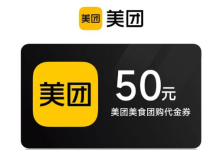首先通过重启资源管理器快速修复图标显示异常,其次可手动删除IconCache.db和thumbcache_*.db文件彻底重建缓存,最后还能使用批处理脚本自动化完成清理与恢复操作。

如果您发现Windows 10系统中的桌面图标、开始菜单图标或文件夹图标显示异常,例如出现空白、错乱或未更新的情况,这很可能是由于图标缓存文件损坏或过时导致的。重建图标缓存可以强制系统重新生成这些图标信息,从而解决显示问题。
本文运行环境:Dell XPS 13,Windows 10 专业版。
一、通过任务管理器重启资源管理器
此方法无需重启电脑,通过终止并重新启动负责图形界面的进程来触发缓存重建,操作快速且安全。
1、同时按下 Ctrl + Shift + Esc 组合键,打开任务管理器。
2、在“进程”选项卡中,找到名为 Windows 资源管理器 的进程。
3、右键点击该进程,选择“结束任务”,此时桌面和任务栏会暂时消失。
4、在任务管理器中,点击“文件” > “运行新任务”。
5、在创建新任务的对话框中,输入 explorer.exe,然后点击“确定”。
6、桌面和任务栏将重新加载,系统会自动开始重建图标缓存。
二、手动删除图标缓存数据库文件
此方法直接清除旧的缓存文件,确保系统在下次启动时生成全新的缓存,适用于问题较为顽固的情况。
1、按下 Win + R 键打开“运行”对话框。
2、输入 %localappdata% 并按回车,这将打开当前用户的本地应用数据文件夹。
3、在文件资源管理器的“查看”选项卡中,勾选“隐藏的项目”,以便显示隐藏文件。
4、找到名为 IconCache.db 的文件,将其选中并按 Shift + Delete 永久删除。
5、为了彻底清理,进入路径 %localappdata%\Microsoft\Windows\Explorer。
6、删除该文件夹内所有以 thumbcache_ 开头的 .db 文件。
7、完成删除后,重启计算机,系统将在启动过程中重建所有图标缓存。
三、使用批处理命令自动重建缓存
此方法利用脚本自动化执行上述清理步骤,适合需要频繁操作或希望简化流程的用户。
1、打开记事本程序。
2、将以下代码完整复制到记事本中:
taskkill /f /im explorer.exe & attrib -h -s -r “%localappdata%\IconCache.db” & del /f “%localappdata%\IconCache.db” & attrib /s /d -h -s -r “%localappdata%\Microsoft\Windows\Explorer\thumbcache_*.db” & del /f “%localappdata%\Microsoft\Windows\Explorer\thumbcache_*.db” & start explorer.exe
3、点击“文件” > “另存为”,将文件命名为 重建图标缓存.bat。
4、保存类型选择“所有文件”,编码选择“ANSI”,然后保存到桌面或其他易访问位置。
5、右键点击保存的 .bat 文件,选择“以管理员身份运行”。
6、脚本将自动关闭资源管理器、删除缓存文件并重新启动资源管理器,整个过程无需手动干预。

 路由网
路由网